Навигација у апликацијама заснованим на моделу
У апликацији заснованој на моделу постоје три главне компоненте апликације за навигацију током извршавања.
Области – За апликације са више од једне области, контролни прекидач приказан је у доњем левом окну за навигацију. На снимку екрана испод, тренутна област преименована је у Пословни контакти.
Групе – Називи група се појављују као навигациони елемент у апликацији, док су називи подобласти унутар групе наведени испод њих. На снимку екрана испод постоји једна група са називом Пословни контакти и једна са називом Нова група.
Странице - Странице се појављују испод групе у којој су конфигурисане у дизајнеру апликација. У доле наведеном снимку екрана, једна страница носи име "Сви приходи налога", а друга се зове " Контакти".
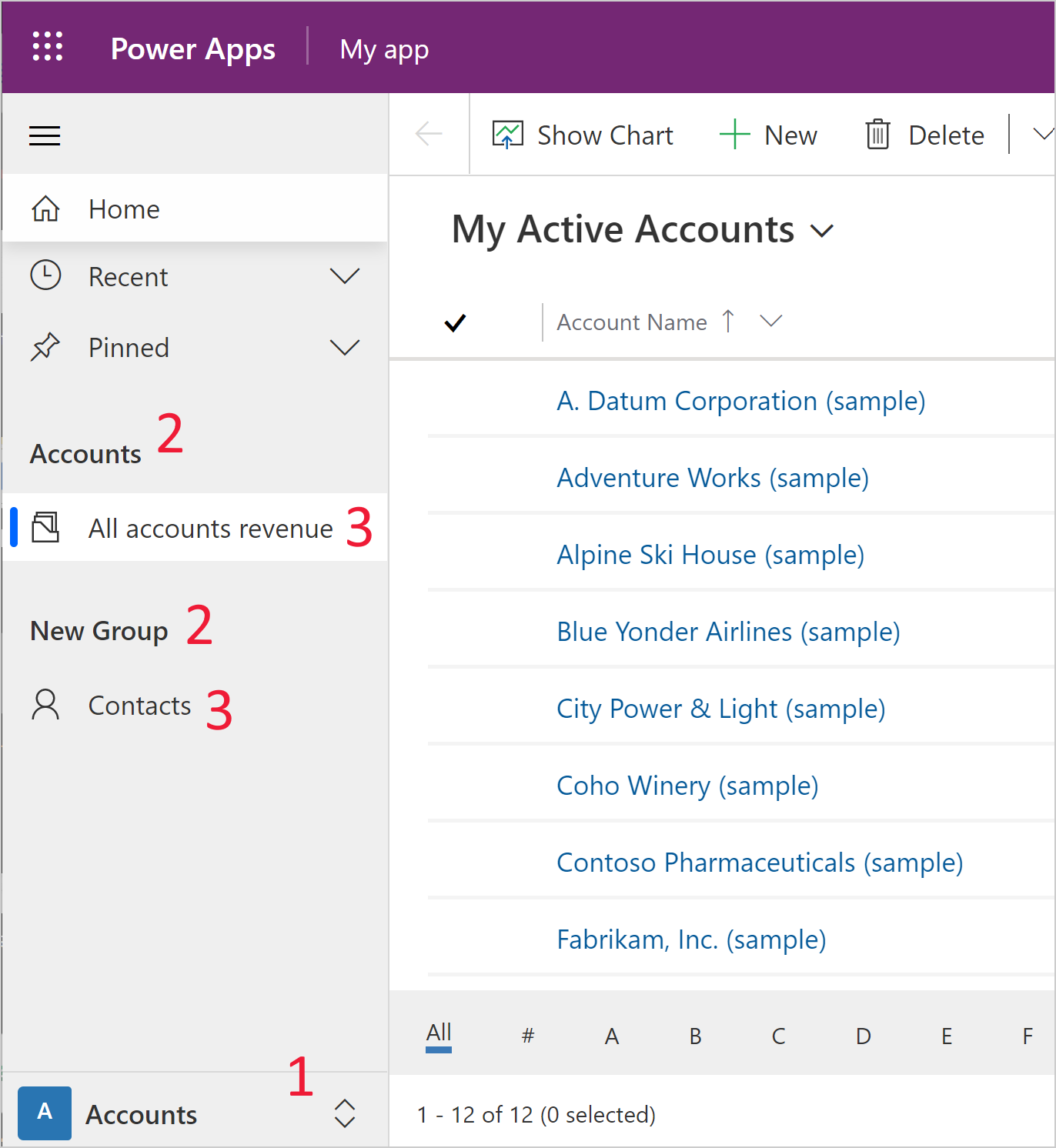
Креирање области
Могућност креирања додатних области је подразумевано онемогућена. Апликације су подразумевано омогућене за апликације са више постојећих области.
Омогући области
- На командној траци изаберите Подешавања.
- У левом окну изаберите ставку Навигација, а затим изаберите ставку Омогући области.
- Затворите дијалог Подешавања.
Додавање нове области
У левом окну за навигацију изаберите ставку Странице.
Изаберите прекидач области у оквиру ставке Странице, а затим изаберите нову област. Ако прекидач за област недостаје, потребно је да омогућите области.

Попуните окно својстава за област:
- Наслов: Унесите наслов који се користи за област.
- Икона : Опционално поставите икону за ту област. Још информација: Креирање или уређивање веб-ресурса у апликацији заснованој на моделу ради проширења апликације
- ID: Систем генерише идентификатор за област. Прихватите ID који је генерисао систем или унесите нови.
Изаберите опцију Сачувај да бисте сачували промене у навигацији апликације.
Да бисте објавили промене и учинили их доступне другим корисницима, изаберите опцију Објави.
Креирање групе
Да бисте креирали нову групу, обавите следеће кораке:
У левом окну за навигацију изаберите ставку Странице.
Изабери ... поред навигације.
Изаберите нову групу.

Попуните окно својстава за групу:
- Наслов: Унесите наслов који се користи за опис групе.
- ID: Систем генерише идентификатор за групу. Прихватите ID који је генерисао систем или унесите нови.
- Више опција за поставке:
- Локализовани наслови: Додајте локализоване наслове за наслов групе. Још информација: Превод текста који је могуће локализовати за апликације засноване на моделу
- Локализовани описи: Додајте локализоване описе за опис групе. Још информација: Превод текста који је могуће локализовати за апликације засноване на моделу
Изаберите опцију Сачувај да бисте сачували промене у навигацији апликације.
Да бисте објавили промене и учинили их доступне другим корисницима, изаберите опцију Објави.
Креирање странице
Странице су се раније звале субареас у дизајнеру апликација. Да бисте креирали нову страницу, довршите следеће кораке:
- На командној траци изаберите ставку Додај страницу.
- Изаберите < ДИЦТ__тип садржаја > цонтент тyпе </ДИЦТ__тип садржаја > желите.
- Dataverse табела. Изаберите постојећу табелу или креирајте нову табелу. Још информација: Креирање прилагођене табеле
- Контролна табла. Изаберите контролну таблу. Више информација: Направите или уредите контролне табле апликација заснованих на моделу
- URL. Додајте УРЛ адресу, као што је адреса Wеб локације. Више информација: Додавање УРЛ адресе у апликацију
- Прилагођена страница. Додајте прилагођену страницу, као што је страница апликације подлоге за цртање. Још информација: Преглед прилагођених страница за апликације засноване на моделу
- Довршите изборе који се на екрану на вама виде да бисте креирали страницу, а затим кликните на дугме "Додај ".
- Изаберите опцију Сачувај да бисте сачували промене у навигацији апликације.
- Да бисте објавили промене и учинили их доступне другим корисницима, изаберите опцију Објави.
Додавање URL адресе у апликацију
УРЛ адреса је тип странице у навигацији апликације. Када корисник изабере страницу, УРЛ адреса ће се отворити на новој картици у Веб прегледачу.

У дизајнеру апликација вођених моделима изаберите ставку Додај страницу на командној траци.
На екрану Нове странице изаберите УРЛ адресу , а затим кликните на дугме Даље.
У окно са својствима УРЛ адресе унесите следеће информације, а затим кликните на дугме Додај:
URL адреса: Унесите пуну URL адресу, као што је https://www.microsoft.com.
Наслов: Унесите наслов за компоненту URL адресе.
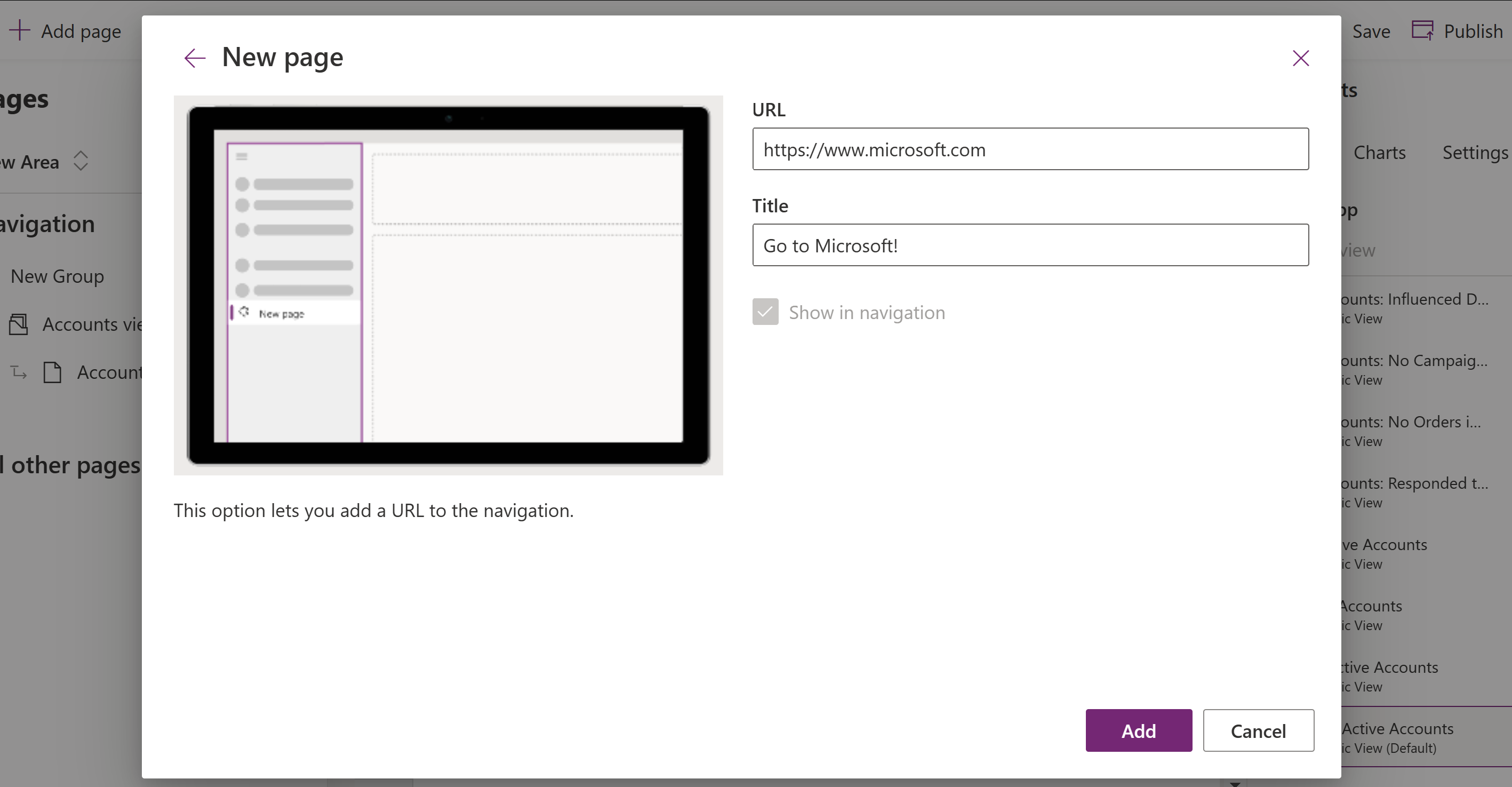
Изаберите опцију Сачувај да бисте сачували промене у навигацији апликације.
Да бисте објавили промене и учинили их доступне другим корисницима, изаберите опцију Објави.
Уклањање групе или странице
- У левом окну за навигацију изаберите ставку Странице.
- Изаберите групу или страницу коју желите, изаберите елипсе (... ) и затим изаберите Уклони из навигације.
Уклањање области
- У левом окну за навигацију изаберите ставку Странице.
- Изаберите прекидач области у оквиру ставке Странице, изаберите ... поред области коју желите да уклоните, а затим кликните на дугме Уклони из навигације.
Погледајте и
Преглед дизајнера апликација заснованих на моделу (верзија за преглед)